一、Apache安装
1、查询linux环境上是否安装了apache
rpm -qa httpd
如果没有显示,那么说明系统上没有安装
2、使用yum install httpd -y命令安装
3、查看apache是否安装
rpm -qa httpd
4、启动apache:service httpd start
提示如下错误:
httpd: Could not reliably determine the server's fully qualified domain name, using 127.0.0.1 for ServerName
查找apache配置文件:
find / -name httpd.conf
/etc/httpd/conf/httpd.conf
修改该配置文件,在文件中查找ServerName,在#ServerName www.example.com:80下,加入ServerName localhost:80,保存退出
5、再次启动:service httpd start
6、查看apache是否启动
ps -ef|grep httpd
service httpd status
在windows浏览器中访问地址:http://192.168.20.129/,如下图:
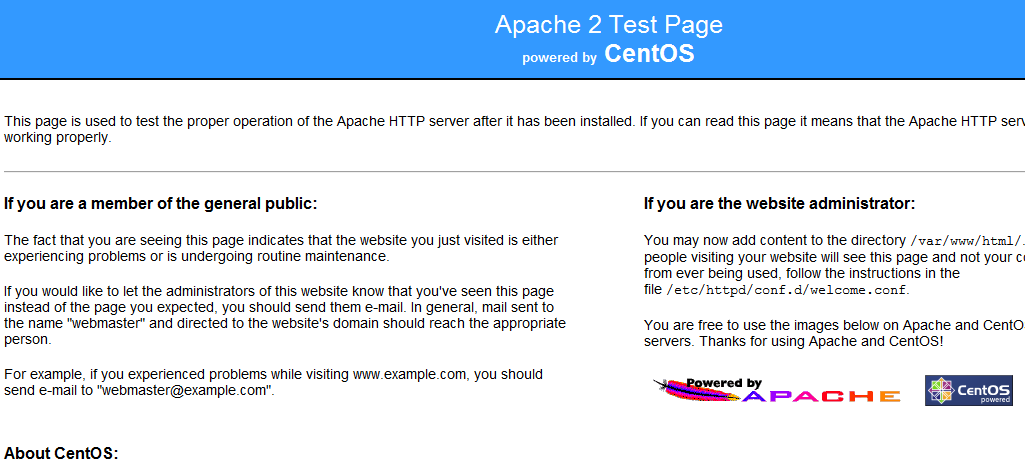
确定apache启动成功。
7、使用rpm -ql httpd命令可以查看apache所有安装有关的路径和文件
8、用 rpm -qa httpd 查询安装包中所有包含字符串httpdd 的安装包,然后利用此包可以卸载、更新、删除
httpd-2.2.15-59.el6.centos.i686
二、安装tomcat
不解压文件查看文件的内容:tar tvf jdk-8u131-linux-i586.gz
1、安装jdk支持
1)在/usr/local下创建自己的文件夹:mkdir MyFiles 进入
2)将jdk-8u131-linux-i586.gz复制到文件夹中
解压:tar -zxv -f jdk-8u131-linux-i586.gz

3)配置环境变量
备份配置文件:cp /etc/profile /etc/profile_bak
修改配置文件:
JAVA_HOME=/usr/local/MyFiles/jdk1.8.0_131
export PATH=$JAVA_HOME/bin:$PATH:/usr/local/mongodb/bin
CLASSPATH=$JAVA_HOME/jre/lib/ext:$JAVA_HOME/lib/tools.jar
export PATH JAVA_HOME CLASSPATH
注:PATH在配置的时候,一定要把AVA_HOME/bin放在最前面,不然使用java命令式,系统会找到以前的JAVA,不再往下找,这样java这个可执行文件运行的目录其实不在$JAVA_HOME/bin下,而在其它目录下,会造成很大的问题
让修改的配置文件生效:
source /etc/profile
验证jdk是否安装成功:
[root@xxx jdk1.8.0_131]# java -version
java version "1.8.0_131"
Java(TM) SE Runtime Environment (build 1.8.0_131-b11)
Java HotSpot(TM) Client VM (build 25.131-b11, mixed mode)
至此jdk安装完成
2、tomcat的安装配置
1)将apache-tomcat-8.5.15.tar.gz复制到文件夹中/usr/local/MyFiles文件夹中
解压:tar -zxv -f apache-tomcat-8.5.15.tar.gz

2)进入步骤1)中的bin目录,./startup.sh 启动tomcat

tomcat启动成功
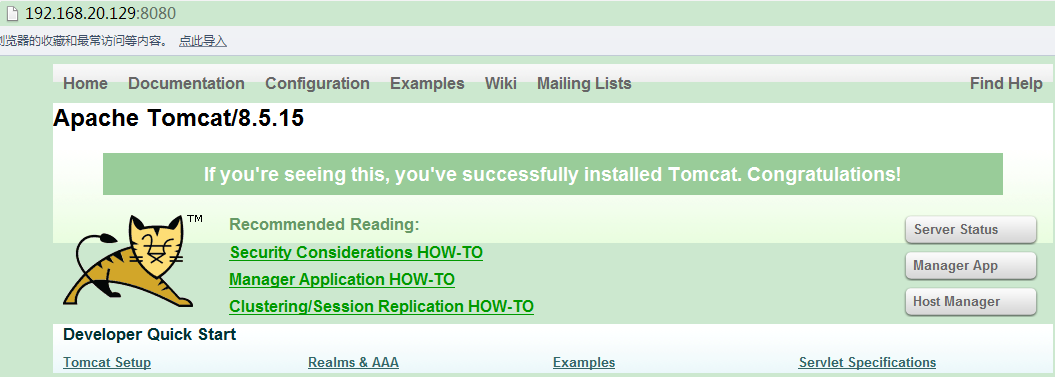
关于防火墙的配置文件:/etc/sysconfig/iptables
修改防火墙配置文件后:service iptables restart
关闭tomcat服务:/usr/local/MyFiles/apache-tomcat-8.5.15/bin/shutdown.sh
至此tomcat的安装完成。
三、nginx安装
1、安装支持:
1)Nginx的安装依赖于以下三个包:
SSL功能需要openssl库,下载地址:http://www.openssl.org/
gzip模块需要zlib库,下载地址:http://www.zlib.net/
rewrite模块需要pcre库,下载地址:http://www.pcre.org/
Nginx的安装包:下载地址为:http://nginx.org/en/download.html
2)将步骤1中的4个包,上传到centos中,如下图:

①SSL功能需要的openssl库插件:
文件夹下解压:tar -zxvf openssl-1.1.0e.tar.gz
进入解压文件:cd openssl-1.1.0e
./config
make
make install
②安装gzip模块需要zlib库:
文件夹下解压:tar -zxvf zlib-1.2.11.tar.gz
进入解压文件:cd zlib-1.2.11
./configure
make
make install
③rewrite模块需要pcre库:
文件夹下解压:tar -zxvf pcre-8.39.tar.gz
进入解压文件:cd pcre-8.39
./configure
make
make install
如果上述安装没有报错,就说明安装成功了
2、安装nginx服务
文件夹下解压:tar -zxvf nginx-1.12.0.tar.gz
进入解压文件:cd nginx-1.12.0
./configure --with-pcre=../pcre-8.39 --with-zlib=../zlib-1.2.11 --with-openssl=../openssl-1.1.0e
make
make install
进入/usr/local/nginx/sbin目录中"./nginx -t"启动nginx报如下错误:
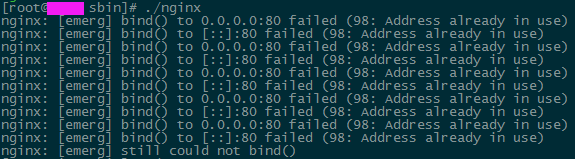
使用netstat -ntlp|grep 80命令查看80端口的占用情况

停止apache服务:/usr/sbin/httpd -k stop
再次在/usr/local/nginx/sbin这个目录下执行:./nginx -t

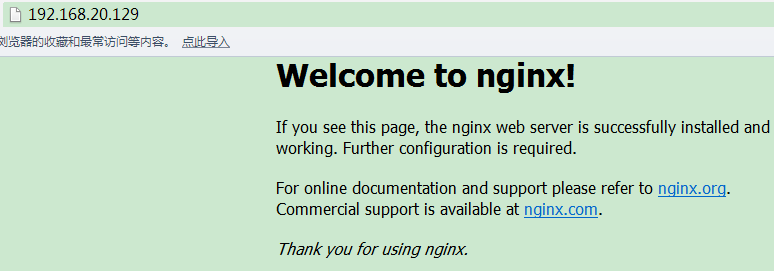
至此nginx安装完成。
查看端口使用情况:netstat -ntlp
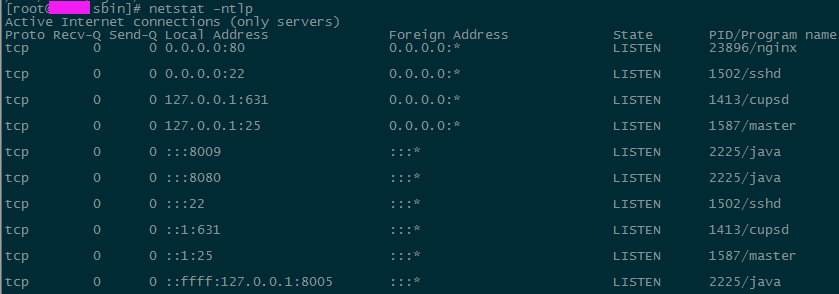
参考文档:http://www.cnblogs.com/hanyinglong/p/5102141.html
----------------------------------------------------------
Love you, want you and bless you
